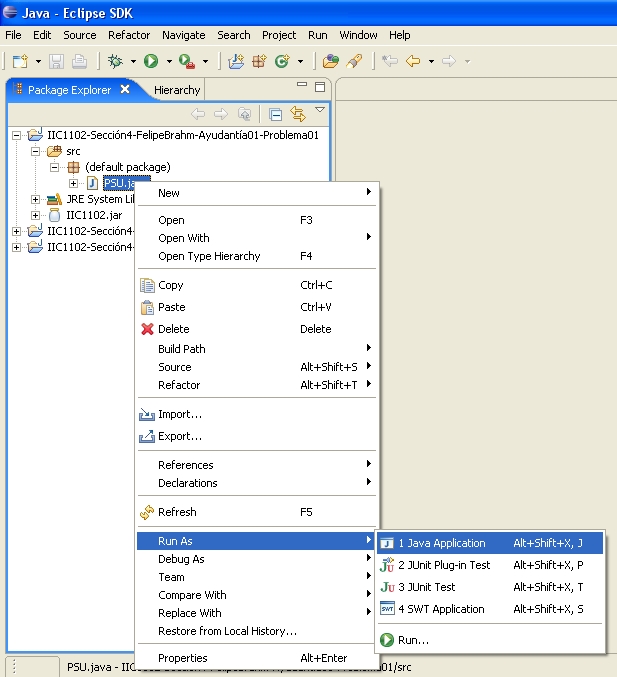Paso 1:
Baja el archivo con la solución a un directorio de tu computador.
Para este ejemplo, usaremos en directorio:
C:\Documents and Settings\Felipe\Escritorio\ayudantías
Ahora haz click con el botón derecho del mouse sobre el archivo y selecciona Extract Here o Extraer Aquí.
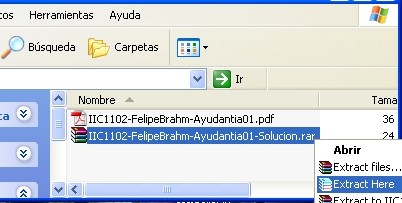
Automáticamente se extraerán las carpetas dentro de ese mismo directorio.
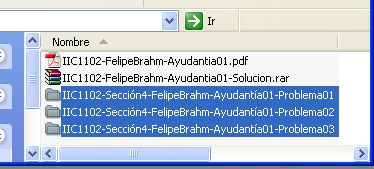
Paso 3:
Abre Eclipse.
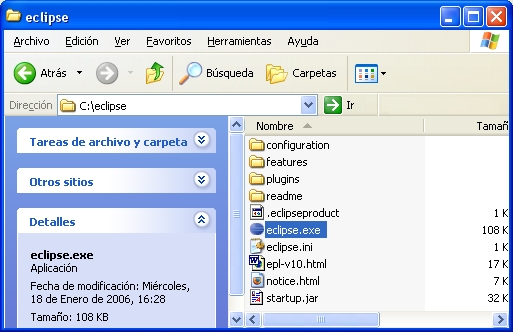
Paso 4:
Selecciona como espacio de trabajo el mismo directorio donde está la solución de la ayudantía.
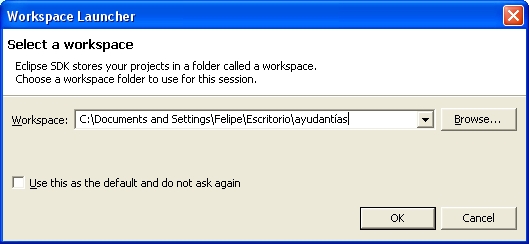
Paso 5:
Selecciona:
> File/Archivo
>> Import/Importar

Selecciona la opción Existing Projects into Workspace / Proyectos existentes al Espacio de Trabajo.
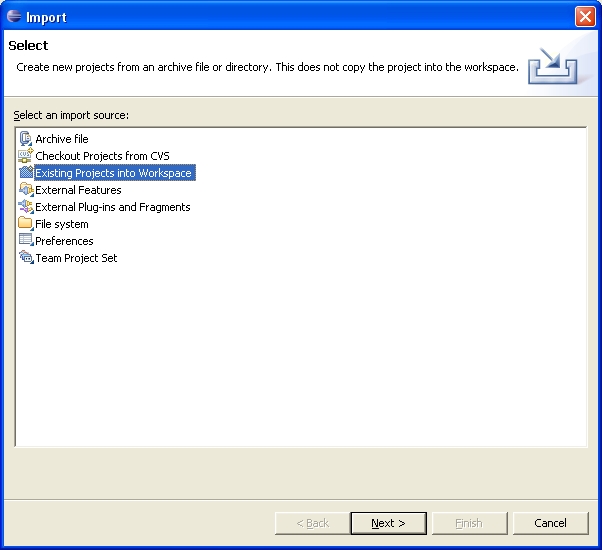
Selecciona Browse/Examinar y luego busca la carpeta en donde guardaste la ayudantía.
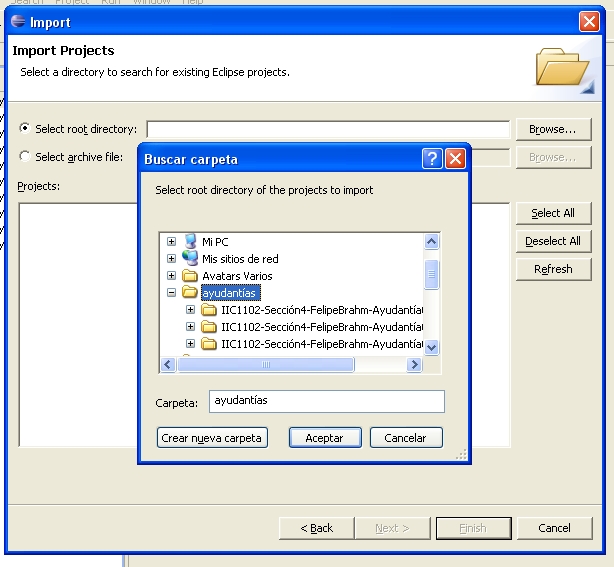
Selecciona todos los proyectos que quieras importar al espacio de trabajo.
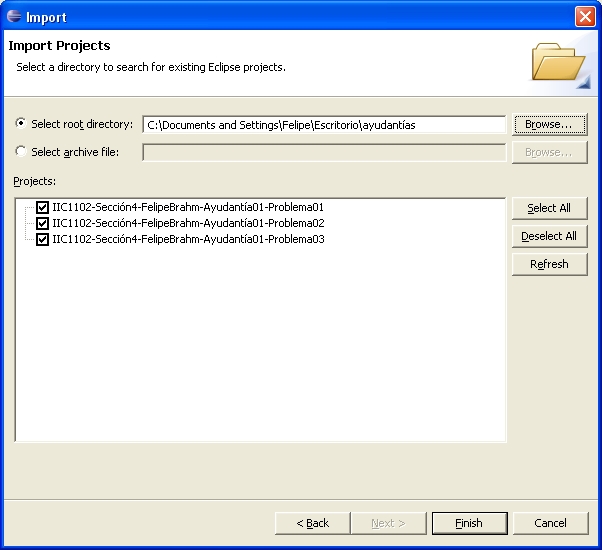
Explora el árbol de algún proyecto hasta encontrar el archivo que quieras compilar/ejectuar.
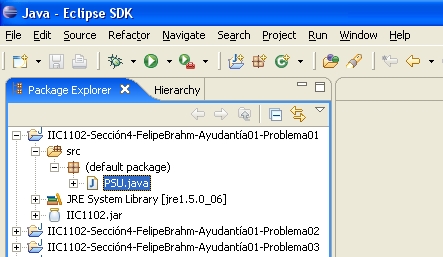
Haz click con el botón derecho sobre el archivo que quieras compilar y ejecutar.
Luego selecciona la opción:
> Run As / Ejecutar Como
>> Java Application / Aplicación de Java